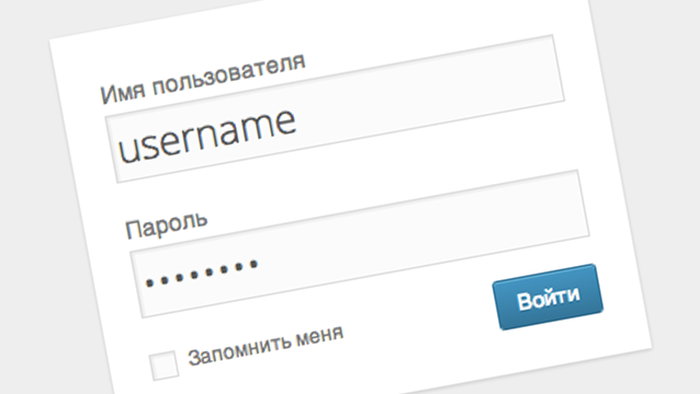Начинающие вебмастера сталкиваются с огромным потоком информации, где сложно за всем уследить и кажется, что всё это так сложно. Настолько сложно, что теряются какие-то важные и необходимые данные, вроде паролей.
Пароль от WordPress нужен для того, чтобы посещать панель управления сайтом, консоль. Он присваивается во время установки WordPress, и присылается хостингом на почту. Если этот пароль утерять, то войти в консоль не получится. Разберёмся в этой статье, как восстановить пароль от WordPress.
Оглавление
Как восстановить пароль от WordPress
Есть два способа и первый самый простой:
- Как было сказано в начале, пароль присваивается во время установки WordPress и сразу же после этого отправляется хостингом на почту администратора. Так вот самый простой способ — это зайти на почту и найти это письмо. Часто такие письма определяются как спам, поэтому в папке «Спам» тоже надо поискать. Крайне маловероятно, что хостинг не вышлет это письмо по каким-то своим техническим причинам.
- Второй способ — это воспользоваться восстановлением пароля, то есть изменить пароль на новый. Его рассмотрим подробнее ниже.
Восстановление пароля в WordPress
Восстановление пароля WordPress на самом деле не представляет собой ничего сложного. Да, это немного дольше и сложнее, чем просто взять пароль из пришедшего от хостинга письма, но всё же — достаточно легко.
Перейдите на страницу входа в панель управления вашим сайтом. Это адрес example.com/wp-lohin.php. И нажмите здесь на ссылку «Забыли пароль».
На следующей странице укажите имя пользователя или электронную почту. В большинстве случаев имя пользователя это admin. Если вы сомневаетесь, что точно знаете имя пользователя, то укажите вашу электронную почту. По умолчанию — это та почта, которая была указана при регистрации на хостинге. Введите нужные данные и нажмите кнопку «Получить новый пароль».
Если данные были введены верно, то вы получите на свою почту письмо со ссылкой для восстановления пароля. Письмо может прийти с задержкой в течение нескольких минут. Следует также проверять папку «Спам», оно может попасть туда. В письме будет содержаться ссылка, на которую нужно кликнуть.
После этого вы окажетесь на странице восстановления пароля. В поле «Новый пароль» будет указан предложенный WordPress новый надёжный сложный пароль. Если вы не хотите его использовать, то можете удалить его и написать свой пароль. Когда новый пароль будет задан, нажмите на кнопку «Сохранить пароль».
Теперь новый пароль вступит в силу и вы сможете заходить в панель управления WordPress с его помощью.
Как не потерять пароль от WordPress
Конечно же, восстанавливать пароль от WordPress можно безлимитное количество раз, но ведь это не удобно делать каждый раз. Гораздо правильнее и рациональнее будет хранить пароль и всегда по нему входить. Для этого можно дать несколько простых рекомендаций.
- При первом входе каждый браузер будет предлагать сохранить логин и пароль в нём. Это удобно — в будущем эти данные больше не нужно будет вводить, и соответственно пароль не потеряется. Если вы уверенны в том, что ваш компьютер не окажется в руках злоумышленников, то можете смело сохранять логин и пароль в браузере.
- Сохраните пароль где-нибудь у себя в документе. Документ можно сохранить на компьютере, на флешке или в облаке. При хранении пароля в облаке, убедитесь, что у профиля облака включена двухфакторная авторизация или другие дополнительные способы защиты, чтобы исключить его взлом.
Почему я не могу войти в WordPress со своим паролем
Это ещё одна частая проблема, которая возникает у новичков — ввожу правильный пароль от WordPress, а система сообщает, что он не верный. На самом деле, если появляется сообщение о том, что пароль не верен, значит он действительно не верен, и вы вводите его не правильно, либо не в том месте. Для решения этой проблемы проверьте три вещи:
- Убедитесь, что вы входите именно в консоль вашего сайта. Консоль вашего сайта должна находиться по адресу example.com/wp-lohin.php, где example.com — это доменное имя вашего сайта.
- Убедитесь, что вводите верный логин. Как говорилось выше, в большинстве случаев — это admin.
- Недопустимо писать пароль от руки, особенно, если он сложный (а он должен быть сложный). Пароль можно только копировать и вставлять и только так.
Если никакие из вышеперечисленных способов вам всё-таки не помогли восстановить доступ в WordPress вашего сайта, то вы можете обратиться за помощью в поддержку вашего хостинга.